
Fájl megnyitása és lejátszása a Mac QuickTime Player alkalmazásában
A QuickTime Player olyan képernyőn megjelenő lejátszásvezérlőkkel rendelkezik, amelyekkel lejátszhatja, szüneteltetheti, előre- vagy visszatekerheti video- vagy hangfájljait.
Továbbá használhatja a lejátszásvezérlőket is fájlok AirPlay-kompatibilis eszközön történő lejátszásához, videók kép a képben ablakban történő megjelenítéséhez, fájlok megosztásához és a lejátszási sebesség módosításához.
Egy fájl megnyitása
Ha meg szeretne nyitni egy video- vagy hangfájlt a Mac gép QuickTime alkalmazásában ![]() , akkor tegye a következők valamelyikét:
, akkor tegye a következők valamelyikét:
Kattintson duplán a fájlra a Finderben.
Ha a videók vagy hangfájljok iCloud Drive-on találhatók, kattintson az iCloud Drive-ra a Finder oldalsávján, majd kattintson duplán a fájlra. Lásd: Dokumentumok tárolása a Mac gépén, az iPhone-ján és iPadjén az iCloud Drive segítségével.
Válassza a Fájl > Fájl megnyitása lehetőséget, majd jelöljön ki egy fájlt, és kattintson Megnyitás lehetőségre.
Ha egy fájl formátuma régebbi vagy külső gyártótól származik, előfordulhat, hogy lejátszás előtt a QuickTime Player konvertálni fogja.
Tipp: Úgy is megnyithat egy, a közelmúltban használt fájlt, ha kiválasztja a Fájl > Legutóbbi megnyitása lehetőséget.
Fájl lejátszása
A fájlt lejátszhatja és vezérelheti a lejátszásvezérlőkkel, amelyek akkor jelennek meg, amikor a mutató a képernyőn van. Előretekerhet, lejátszhat visszafelé, és módosíthatja a lejátszás sebességét.
Nyisson meg a video- vagy hangfájlt a Mac QuickTime Player alkalmazásában
 .
.Helyezze az egérmutatót a videó bármely része fölé, ha meg szeretné jeleníteni a vezérlőket. (A hangfájlok vezérlői mindig láthatók).
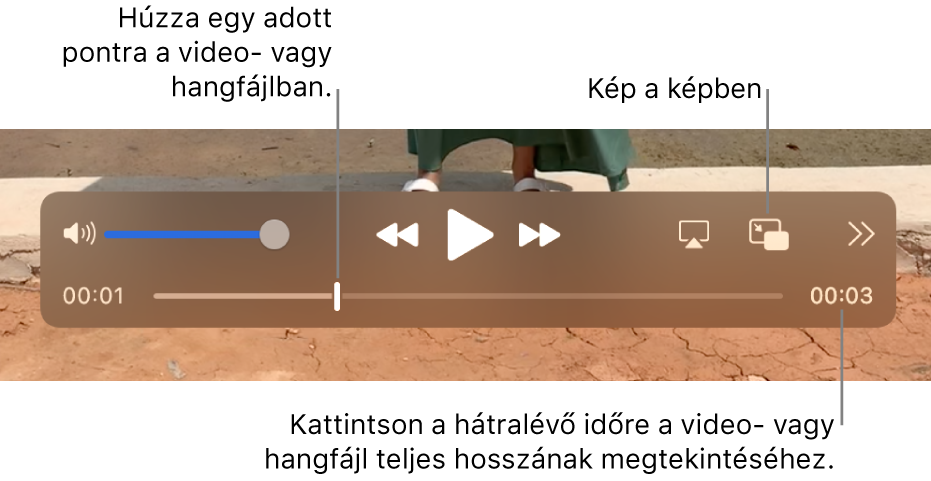
A lejátszásvezérlőket egy video- vagy hangfájl lejátszásához használhatja; a vezérlők elhúzásával elmozgathatja őket az útból.
Ha a Mac gépen van Touch Bar, akkor használhatja a rajta lévő lejátszási vezérlőket.
A videók lejátszási sebességét változtathatja az előre ![]() és a hátra tekerés gombjával
és a hátra tekerés gombjával ![]() . Ha a videó lejátszása közben módosítani szeretné a lejátszási sebességet, kattintson az előre vagy hátra tekerés gombjára, amíg a videó a kívánt sebességgel nem játszódik le. 2x, 5x, 10x, 30x és 60x lejátszási sebességek érhetők el.
. Ha a videó lejátszása közben módosítani szeretné a lejátszási sebességet, kattintson az előre vagy hátra tekerés gombjára, amíg a videó a kívánt sebességgel nem játszódik le. 2x, 5x, 10x, 30x és 60x lejátszási sebességek érhetők el.
A videók lejátszási sebességét kis lépésekben (1,1x – 2x) is változtathatja, ha az Option billentyűt nyomva tartva kattint az előre ![]() vagy a hátra tekerés gombra
vagy a hátra tekerés gombra ![]() , miközben a videó lejátszás alatt van.
, miközben a videó lejátszás alatt van.
Egy másik megoldásként azt is megteheti, hogy a videó lejátszása előtt kiválasztja a lejátszási sebességet. Kattintson a Megosztás és lejátszási sebesség gombra ![]() , válassza ki a Lejátszási sebesség elemet, majd válassza ki a kívánt lejátszási sebességet.
, válassza ki a Lejátszási sebesség elemet, majd válassza ki a kívánt lejátszási sebességet.
Ha azt szeretné, hogy a lejátszott fájl a képernyőn található összes ablak előtt jelenjen meg, válassza a Nézet > Lebegtetés felül lehetőséget, hogy egy pipa jelenjen meg mellette. Ha újra kiválasztja ezt a beállítást, azzal kikapcsolja.
Videó lejátszása a Kép a képben funkcióval
A kép a képben funkció ![]() segítségével egy átméretezhető, lebegő ablakban játszhatja le a videót, így nézheti a videót, miközben egyéb teendőket végez a számítógépén.
segítségével egy átméretezhető, lebegő ablakban játszhatja le a videót, így nézheti a videót, miközben egyéb teendőket végez a számítógépén.
Nyisson meg egy videofájlt a Mac gépen a QuickTime Player alkalmazásban
 .
.Helyezze az egérmutatót a videó bármely része fölé, ha meg szeretné jeleníteni a vezérlőket.
Kattintson a lejátszásvezérlő kép a képben gombjára
 .
.A képernyőn bármelyik sarkába áthúzhatja a kép a képben ablakot, valamint át is méretezheti azt, annak széleinek elhúzásával.
Kattintson a teljes képernyő gombra vagy a bezárás gombra
 a kép a képben ablak bezárásához.
a kép a képben ablak bezárásához.
Egy fájl folyamatos lejátszása
Beállíthat egy video- vagy hangfájlt folyamatos lejátszásra, így amikor annak lejátszása a végéhez ér, a program ismét az elejétől kezdi a lejátszást.
Nyissa meg az ismételni kívánt video- vagy hangfájlt.
Válassza a Nézet > Hurkolás elemet, hogy megjelenjen mellette egy pipa jel.
Kattintson a lejátszásvezérlő Lejátszás gombjára.
A folyamatos lejátszás kikapcsolásához válassza ismét a parancsot, melyet követően a pipajel eltűnik.
Navigálás a videóban időkóddal
Módosíthatja a lejátszásvezérlők megjelenését az eltelt idő, a képkockaszám vagy az időkód megjelenítésére (a videó jellemzőitől függően).
Egyes médiafájlok a hátralevő időt jelölő négy számjegyű kód helyett a nyolc számjegyből (00-00-00-00) álló időkódot jelenítik meg a lejátszásvezérlőn. Az időkód forrásidő információkat jelenít meg egy adott képkockáról vagy felvett pontról. Ilyen pl. az eredeti felvétel ideje, vagy a képkocka száma. A projektben végzett során az időkód segítségével elnavigálhat a médiafájlban található képkocka pontos helyére.
A lejátszásvezérlők megjelenésének módosítása: Kattintson a Nézet > Idő megjelenítése menüpontra, és válassza ki a kívánt megjelenítési módot.
Navigálás adott időkódú képkockához: Kattintson a Nézet > Idő megjelenítése > Ugrás adott időre menüpontra, és adja meg a keresett időkódot.
Billentyűparancsokat és kézmozdulatokat is használhat egy fájl megnyitásához, lejátszásához, szüneteltetéséhez stb. Lásd: Billentyűparancsok és kézmozdulatok.